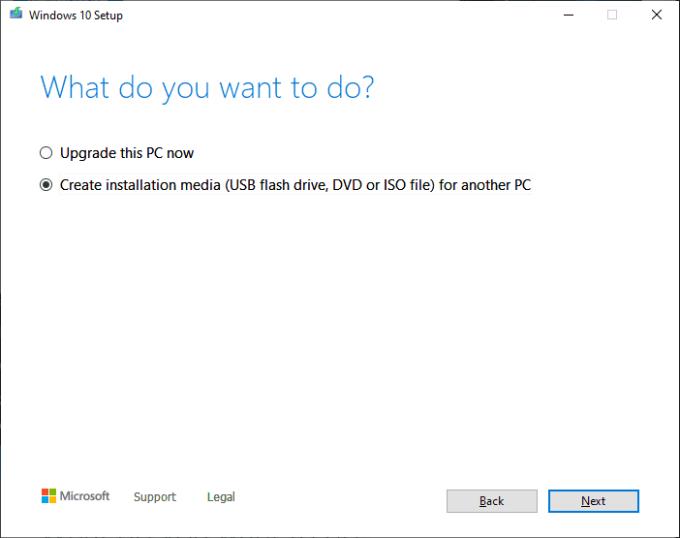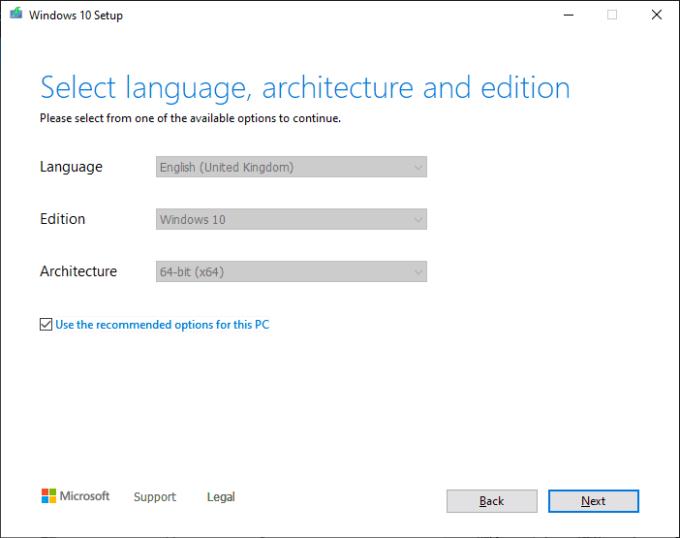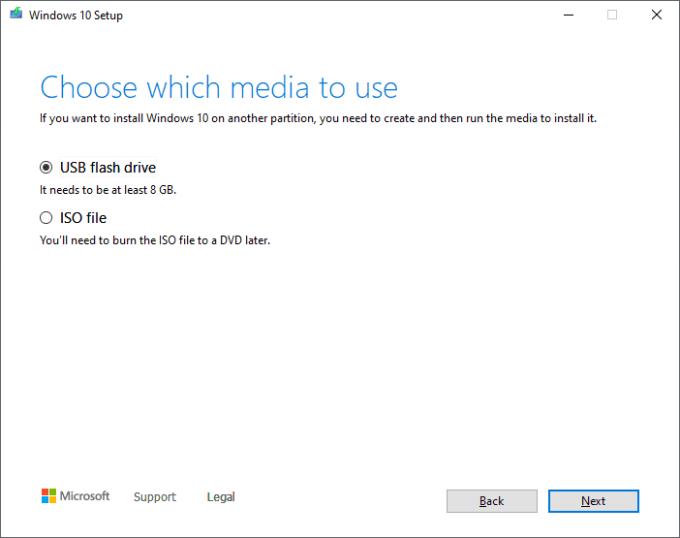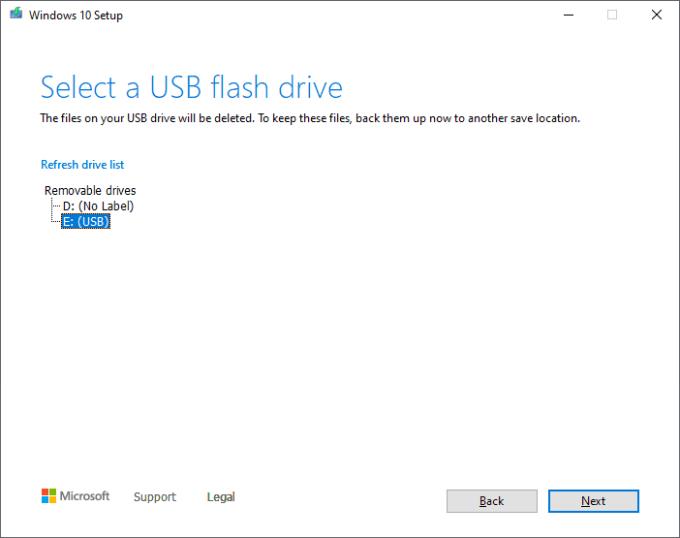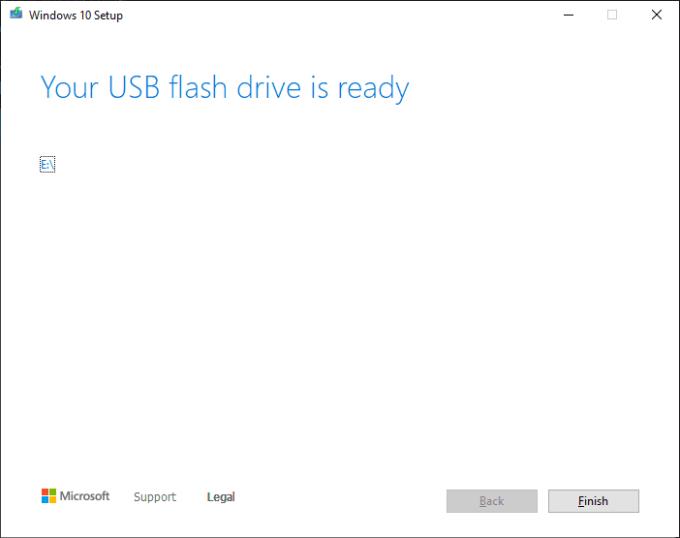Инсталирането на Windows 10 обикновено изисква подвижно устройство да бъде конфигурирано да бъде стартиращ носител. Най-доброто устройство за това е USB памет.
Съвет: Този процес изисква USB памет с поне 8 GB място.
Най-добрият софтуер за създаване на стартиращ Windows USB е официалният инструмент за създаване на медии на Microsoft . Този инструмент може да работи без инсталация, просто трябва да приемете стандартните лицензионни споразумения.
Първата реална опция е да изберете кой процес искате да завършите. Инструментът за създаване на медия може да се използва за надграждане на съществуващи инсталации на Windows или за създаване на стартиращи сменяеми устройства. Искате да изберете „Създаване на инсталационен носител“, преди да щракнете върху „Напред“.
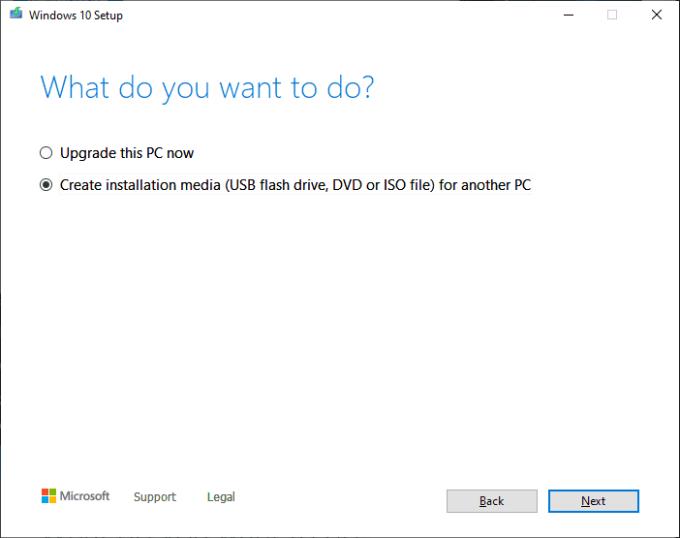
Изберете Създаване на инсталационен носител
След това трябва да изберете какъв езиков пакет, издание и архитектура на Windows искате да инсталирате. „Препоръчителните опции за този компютър“ ще съответстват на версията на Windows, която сте инсталирали. Архитектурата трябва да бъде настроена на 64-битова, освен ако не знаете, че се нуждаете специално от 32-битова версия на Windows.
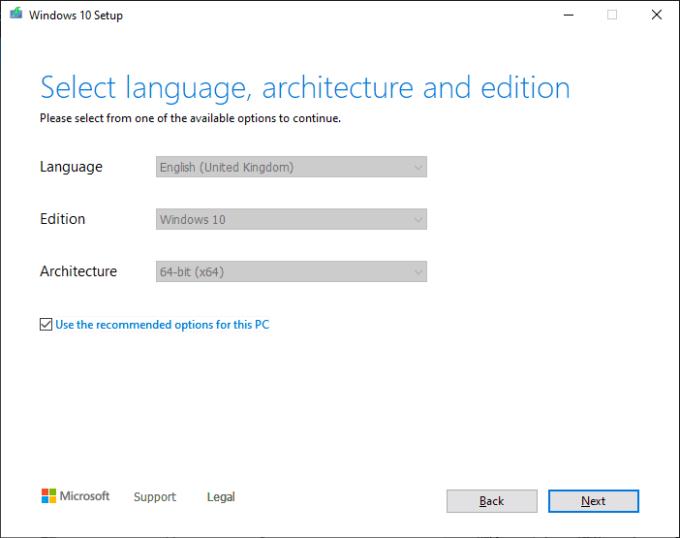
Изберете опции за езиков пакет, издание и архитектура на Windows.
След това ще бъдете попитани дали искате да изтеглите ISO файл (формат на изображение на диск), който да инсталирате по-късно, или искате да инсталирате Windows на USB устройството сега. Изберете USB флаш устройство и щракнете върху следващия.
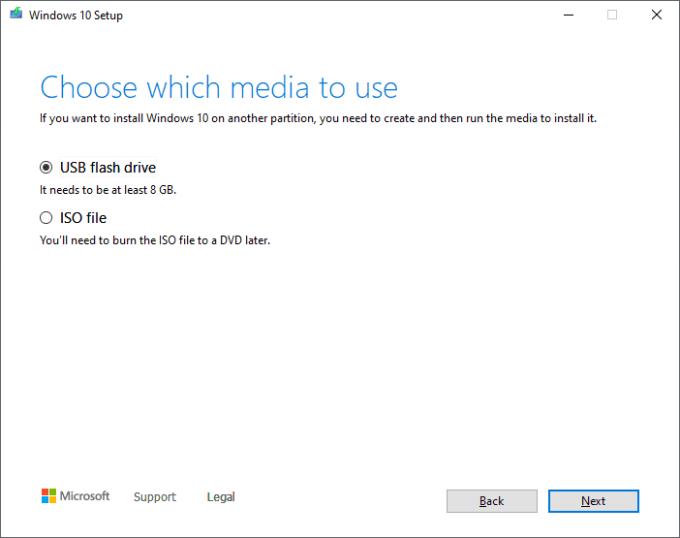
Изберете опции за езиков пакет, издание и архитектура на Windows.
Следващият етап е да изберете кое USB устройство да използвате. Ако избраното от вас устройство няма необходимите 8GB пространство, ще се появи предупреждение.
Съвет: Този процес може да изтрие съдържанието на USB паметта, не забравяйте да архивирате всички документи, преди да започнете инсталацията.
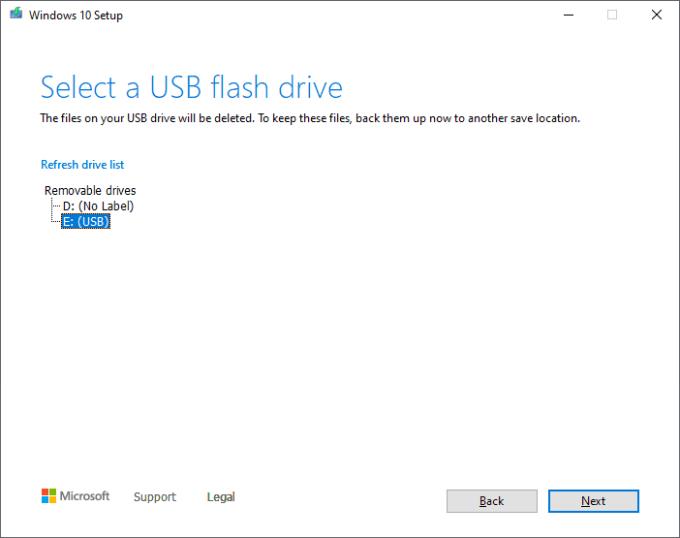
Изберете на кое USB устройство да инсталирате Windows.
След като изберете на кое устройство да инсталирате Windows, инструментът за създаване на медия ще изтегли и инсталира всичко автоматично. След като процесът приключи, ще получите екран с надпис „Вашето USB флаш устройство е готово“.
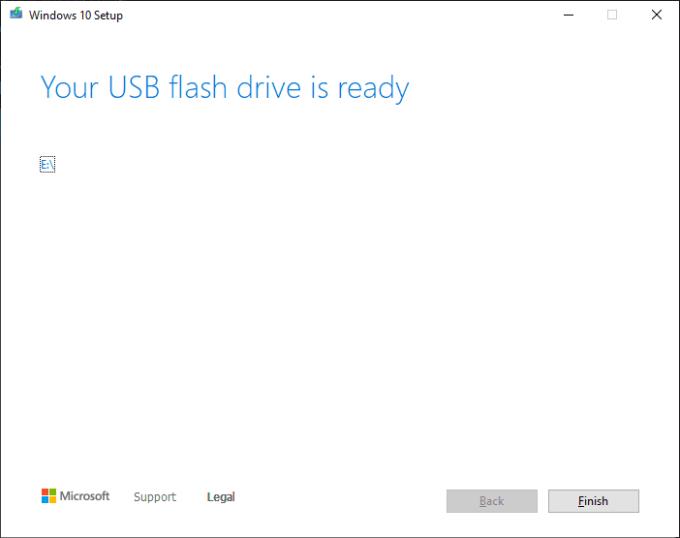
Процесът е завършен.
След като щракнете върху „Край“, инструментът за създаване на медия ще изпълни няколко задачи за почистване, преди да затвори. Вашият стартиращ USB инсталационен носител на Windows вече е готов за работа.
Съвет: Не забравяйте да премахнете USB устройството, преди да стартирате компютъра си следващия път, или компютърът ви може да се опита да преинсталира Windows.